הצגה ועדכון של הפרופיל שלך ב-התעמק
דף הפרופיל שלך ב- Delve הוא הזדמנות נהדרת להעביר לאחרים פרטים נוספים אודותיך, לציין את הכישורים שלך ולגלות על מה אתה עובד כעת. הוסף לפרופיל שלך היסטוריה הכוללת פרוייקטים, כישורים והשכלה כדי לעזור לאחרים לאתר אותך כשהם מחפשים אנשים בעלי מומחיות מסוימת. זכור לעדכן את המידע שלך.
מאמר זה מתאר כיצד לערוך את פרטי הפרופיל שלך. לקבלת מידע נוסף על התוכן שניתן לראות והפעולות שניתן לבצע בדפי הפרופיל ב- Delve, ראה יצירת קשר ושיתוף פעולה ב- Delve.
הצגה ועדכון של הפרופיל שלך
כדי להגיע לדף הפרופיל שלך ב Delve ב Microsoft 365:
-
בחר את התמונה שלך בכותרת ה Microsoft 365 ולאחר מכן בחר את פרופיל Office שלי.
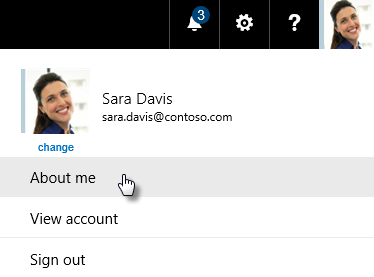
-
אם אתה כבר נמצא ב- Delve, בחר אני מהתפריט הימני.
עדכון המידע שלך
הערה: ייתכן שלא תוכל לשנות את כל המידע בפרופיל שלך. ייתכן שחלק מהפרטים, כגון שמך או תפקידך, נאספים מתוך מערכות אחרות אשר מחלקת ה- IT או מחלקת משאבי האנוש שולטות בהן. אם ברצונך לעדכן פרטים אלה, פנה למחלקות אלה או למנהל המערכת. מיהו מנהל מערכת ה365 של Microsoft?
-
בדף שלך ב- Delve, במקטע פרופיל, בחר ערוך פרופיל.
-
עדכן את המידע בהתאם לרצונך. לדוגמה, כתוב כמה מילים אודותיך בתיבה על עצמי, הוסף פרוייקטים שעבדת עליהם והוסף כישורים ותחומי מומחיות.
פרטי הקשר שניתן לשנות ב- Delve כוללים עיפרון קטן

פרט לטקסט על עצמי, השינויים נשמרים באופן אוטומטי.
-
לאחר סיום העדכון, לחץ על שמך בחלק העליון או התחתון של דף העריכה.
שמירה על פרטיות של פרטי פרופיל מסוימים
הפרופיל שלך מכיל מידע אודותיך שאנשים בארגון רואים כאשר הם מבקרים בדף הפרופיל שלך. חלק ממידע זה נוסף על-ידי הארגון ומשותף תמיד עם כולם, כגון שמך, התפקיד, המחלקה והמנהל שלך. המידע המשותף עם כולם כולל סמל גלובוס קטן 
לקבלת פרטים מסוימים, ניתן ללחוץ על סמל הגלובוס ולבחור רק אתה יכול לראות זאת. מידע שאתה בוחר לשמור כמידע פרטי באופן זה מסומן באמצעות מנעול קטן.
שינוי מידע נוסף
ייתכן שמנהל המערכת שלך הוסיף מידע נוסף לפרטי הפרופיל שלך. השתמש בקישור שסופק כדי לשנות מידע זה.
שינוי תמונת הפרופיל שלך
-
בדף שלך ב- Delve, לחץ על סמל המצלמה לצד התמונה.
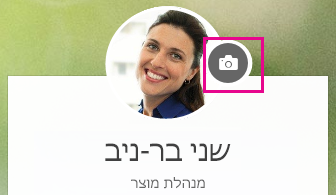
-
לחץ על העלה תמונה חדשה.
-
בחר את הקובץ שבו ברצונך להשתמש ולחץ על פתח כדי להעלות.
-
אם ברצונך לשנות את מיקום התמונה, לחץ בתוך העיגול וגרור את המצביע. כדי להגדיל או להקטין את התצוגה, השתמש במחוון שמתחת לתמונה.
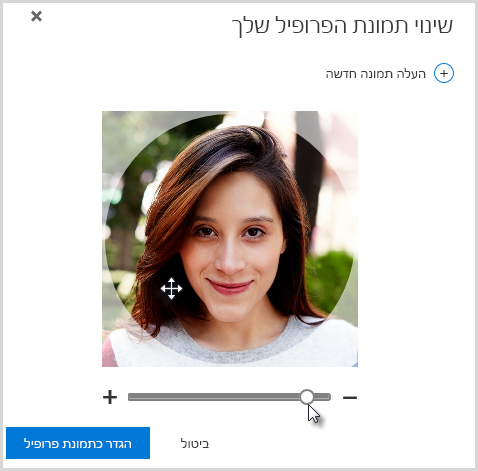
-
כדי לשמור, לחץ על קבע כתמונת פרופיל ולאחר מכן לחץ על סגור.
שינוי השפה ותבנית השעה עבור Delve
-
בדף פרטי הפרופיל שלך ב- Delve, לחץ על הקישור תחת כיצד ניתן לשנות הגדרות אזור ושפה.
-
בדף עריכת פרטים, לחץ על שלוש הנקודות (…) ולאחר מכן בחר שפה ואזור.
-
בצע את השינויים הרצויים:
-
כדי לשנות את שפת התצוגה עבור Delve, הוסף את השפה הרצויה תחת שפות התצוגה שלי. אם הוספת שפות מרובות, העבר לראש הרשימה את השפה שבה ברצונך להשתמש.
-
כדי להשתמש בתבנית שעה שונה, לחץ על השתמש תמיד בהגדרות האישיות שלי תחת בחר את ההגדרות שלך ולאחר מכן בחר תבנית שעה.
-
-
שמור וסגור כדי לחזור לפרופיל שלך.
שינוי תמונת הכריכה
תמונת הכריכה שלך היא התמונה הגדולה בחלק העליון של הפרופיל שלך. בחר תמונה שמוצאת חן בעיניך מבין התמונות שסופקו, או פשוט בחר צבע. בשלב זה לא ניתן להעלות תמונה משלך כאן.
-
בדף שלך, לחץ על שנה את תמונת הכריכה בפינה השמאלית העליונה ולאחר מכן בחר תמונה מתוך הרשימה.











